De bootrec /FixBoot Toegang geweigerd fout treedt meestal op bij het oplossen van opstartproblemen in de opdrachtprompt. Het is gerelateerd aan de Boot Manager. Er zijn ook enkele andere oorzaken voor dit probleem, maar het draait meestal om het idee van schijfpartitionering. In deze handleiding zullen we kijken naar het oplossen van deze fout op Windows 10.

Hoe bootrec / FixBoot Access wordt geweigerd fout
De fout bootrec /FixBoot Access wordt geweigerd op Windows 10 wordt veroorzaakt bij het uitvoeren van bootrec /fixboot. Je hebt twee opties om verder te gaan:
- Een nieuwe ISO ophalen.
- De UEFI-opstart repareren.
1] Krijg een nieuwe ISO
Er is een kans op problemen met uw installatiemedia. Maak een nieuw opstartbaar USB-apparaat nadat u een nieuw ISO-imagebestand voor Windows 10 hebt ontvangen.
Ga vervolgens verder met het opstartproces met deze nieuwe afbeelding.
2] Herstel de UEFI-opstart
Maak een opstartbare Windows 10 USB-drive en start uw computer ermee op. Wanneer u vervolgens het welkomstscherm krijgt om op te klikken, De volgende, en klik vervolgens op Repareer je computer linksonder in het venster.
Klik vervolgens op Problemen oplossen. Selecteer daarna Geavanceerde opties. En dan, Opdrachtprompt.
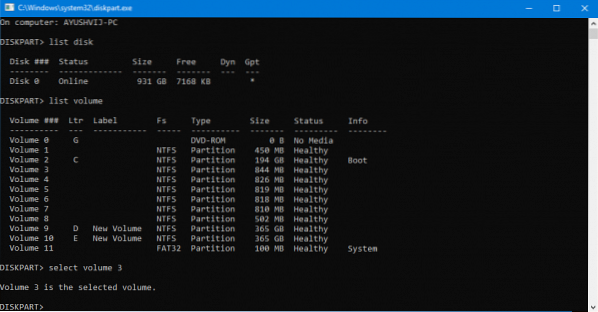
Zodra het is geopend, voert u de volgende opdracht in om DISKPART te starten:
SCHIJFPART
Voer daarna deze opdracht uit:
LIJST SCHIJF
Nu moet je de opstartschijf selecteren. Typ daarvoor:
SEL SCHIJF #
U moet nu alle volumes en partities weergeven. Voer deze opdracht uit:
LIJST VOL
Selecteer nu de EFI-partitie:
SEL VOL #
Wijs het nu een aangepaste letter toe door dit in te voeren:
WIJS LETTER=V:
Sluit het DISKPART-hulpprogramma af door deze opdracht uit te voeren:
UITGANG
Typ nu in:
V:
Formatteer de EFI-partitie door deze opdracht in te voeren:
formaat V: /FS:FAT32
Voer ten slotte deze opdracht uit om de opstartinstellingen te herstellen:
bcdboot C:\Windows /s V: /f UEFI
Start uw computer opnieuw op en uw fout zou nu verholpen moeten zijn.

 Phenquestions
Phenquestions


